


有些用户可能对某些应用程序获取相机权限感到担忧,担心其可能侵犯隐私。为了保护个人信息和隐私安全,Windows 10提供了禁止应用程序使用相机功能的选项,让用户可以自行决定哪些应用可以访问相机,哪些应用需要被禁止。在本文中,我们将介绍如何在Windows 10系统中禁止应用程序使用相机功能,以保护您的隐私和个人信息安全。
具体方法如下:
1、按下"Win+I"快捷键,即可进入"设置"界面,随后点击"隐私"一栏,详细设置其中内容。
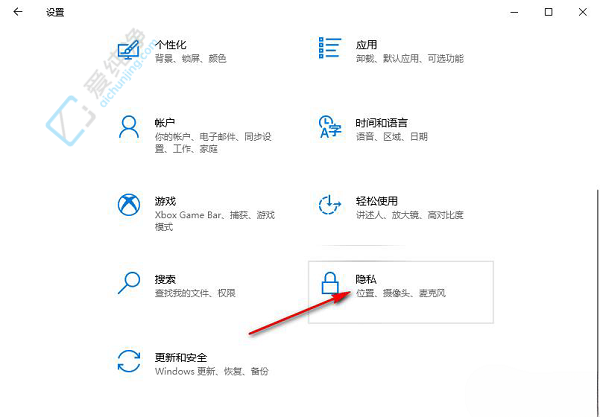
2、进入新画面后,请点击左侧导览中的"摄像头"选项。
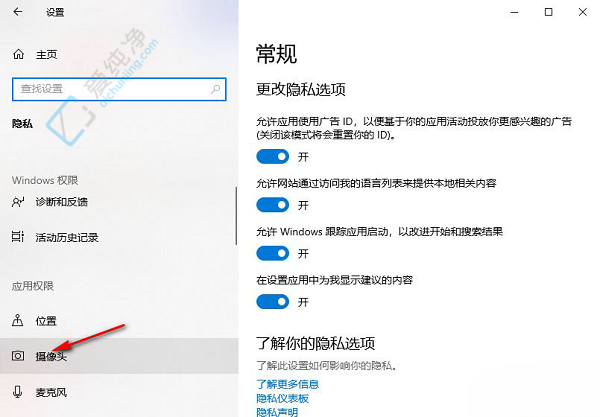
3、接着,在右侧寻找"允许应用访问你的相机",最后关闭开关按钮即可。
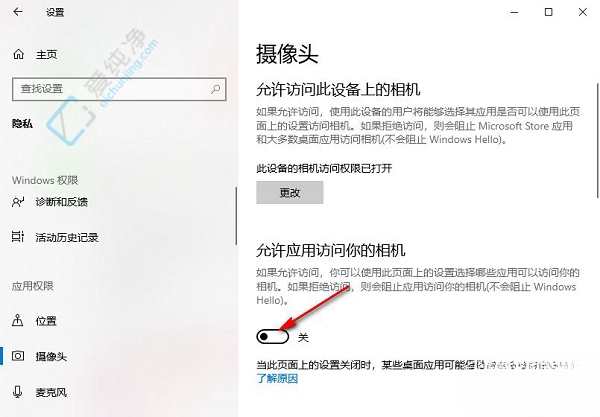
通过本文的介绍,我们学习了在Windows 10系统中如何禁止应用程序使用相机功能的方法,让用户可以更好地保护个人隐私和信息安全。禁止某些应用访问相机功能可以防止信息泄露和隐私侵犯,让用户更加放心地使用电脑。
| 留言与评论(共有 条评论) |